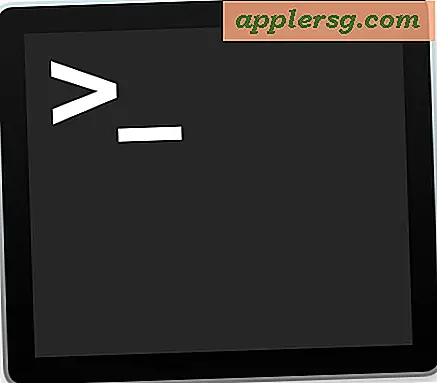Hur man använder iPhone förstorings kamera

De senaste versionerna av iOS för iPhone innehåller en utmärkt förstoringsfunktion som kan göra iPhone-kameran och skärmen till ett förstoringsglas. Det här har många möjliga användningsområden, men kanske är det mest användbara i det dagliga livet som ett läsverktyg för att läsa liten text utan att skryta och strama dina ögon. Istället kan du snabbt komma åt iPhone-kamerans förstoringsglas för att zooma in och klargöra vad du tittar på, precis som ett riktigt förstoringsglas.
IPhone Magnifier-funktionen måste vara aktiverad innan den kan användas, och då är det enkelt att komma åt var som helst. Det finns även olika justeringar som kan göras till förstoringsglaset när det har blivit tillgängligt, inklusive zoomnivå, ljusstyrka, kontrast och olika färgfilter också.
Förstoringsglas på iPhone kräver en modern version av iOS, iPhone måste vara på IOS 10.0 eller senare för att få funktionen tillgänglig. Uppdatera iOS-versionen om du vill ha funktionen och för närvarande inte.
Så här aktiverar du iPhone Magnifier Camera
Innan du kan använda Magnifier måste det vara aktiverat i inställningarna:
- Öppna appen "Inställningar" på iPhone och gå till "Allmänt" och sedan till "Tillgänglighet"
- Tryck på "Förstoringsglas" och vrid sedan strömbrytaren bredvid "Förstoringsglas" till PÅ-läget
- Avsluta från Inställningar
- För att komma åt iPhone förstoringslinsen, trippelklicka på knappen Hem
- Tryck på kameraknappen för att frysa skärmen på det förstorade objektet


Nu när Magnifier är aktiverat kan du komma åt det från den låsade skärmen på iPhone, startskärmen eller någon annanstans med trippelklicket på Hem-knappen.
Använda iPhone Magnifying Camera Lens
När du har aktiverat iPhone Magnifier-funktionen kan du använda den när som helst enkelt:
- Öppna iPhone förstoringsglaset genom att trippelklicka på knappen Hem
- Justera zoomnivån på förstoringsglaset med skjutreglaget vid behov
- Justera förstoringsfiltret eventuellt:
- Ljusstyrka - öka eller minska ljusstyrkan på förstoringskameran
- Kontrast - öka eller minska kontrast av förstoringsglaset
- Ingen - inget färgfilter
- Vit / Blå - Filterfärger till vitt och blues
- Gul / Blå - Filterfärger till gul och blå
- Gul / Svart - Filterfärger till gul och svart
- Röd / Svart - Filterfärger till rött och svart
- Invertera - invertera färger, eller invertera / omvänd filterfärger
- Tryck på den runda kameraknappen för att frysa förstoringsskärmen på motivet, tryck igen för att kasta bort och börja om
- Avsluta iPhone Magnifier genom att trycka på Home-knappen igen


Obs! IPhone Magnifier är helt annorlunda än fotograferingsrelaterade funktioner i iPhone-kameran, eftersom den inte är avsedd att ta bilder med. När du trycker på kameraknappen fryser den inte faktiskt bilden, det fryser bara det förstorade objektet på skärmen så att du kan fokusera på det, läsa det, zooma, panorera eller justera behövdes. Den här funktionen är tillgänglig på alla moderna iPhone-enheter och medan Plus-modellerna kan använda samma 2x optiska zoomkamera, kan alla iPhone med förstoringsfunktionen aktiveras med digital zoom för att förstora ämnen ytterligare, precis som att du kan zooma med vanlig iPhone-kamera .
Det här är en väldigt bra iPhone-funktion, speciellt om du bär korrigerande linser eller du är mänsklig och har svårt att läsa mikrofonter som alltför ofta skrivs ut på allt från förpackningar till etiketter. Om du gillar iPhone-förstoringsspetsen, glöm inte att visa den till vänner och släktingar, de kommer sannolikt att uppskatta det precis samma!
Mac-användare har en liknande funktion tillgänglig i Preview-appen för att zooma in i bilder och även OS-brett med ett litet zoomsfönsterverktyg, men ingen av dem använder Mac-kameran eftersom dessa funktioner på Mac endast gäller vad som finns på skärmen.